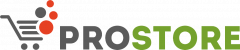В ПРОСТОР:КАССА реализован внутренний механизм учета остатков товаров на магазине.
Учет остатков может вестись в двух режимах:
- Полностью автономный режим учета остатков
- Учет остатков с загрузкой остатка из товароучетной (УС) программы (например, 1С)
При любом режиме учета, учет остатков необходимо включить в настройках программы.
Зайдите в настройки и проверьте что включен модуль «Остатки и склад«.
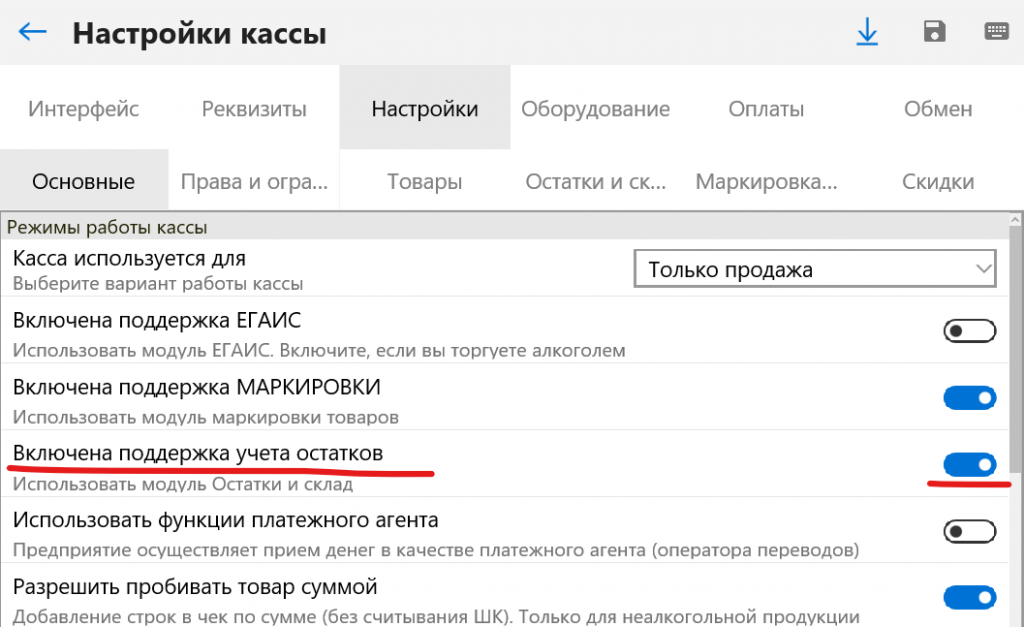
Далее перейдите на закладку «Остатки и склад» и выберите нужный режим работы с остатками.
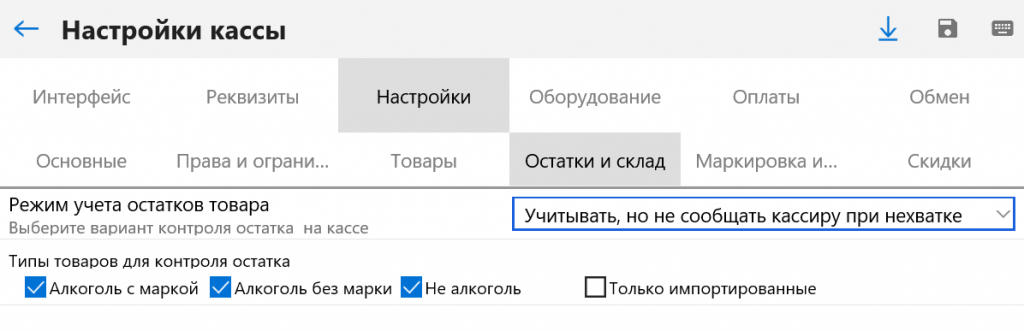
Вам надо выбрать режим учета из следующих вариантов:
- Не вести учет остатков. Значит программа не будет отображать и учитывать остатки.
- Учитывать, предупреждать кассира при нехватке. Вести учет остатков. При продаже товаров через кассу, если товара не хватает для продажи, кассиру будет выведено предупреждение, но продажа запрещена не будет.
- Учитывать, запрещать продажу при нехватке. Вести учет остатков. При нехватке товара на остатках, продажа будет запрещена.
- Учитывать, но не сообщать кассиру при нехватке. Вести учет остатков. Никаких предупреждений кассиру не выводится. При нехватке будут формироваться минусовые остатки.
Также можно ограничить учет остатка определенным типом товаров. То есть можно, например, оставить только галочку «Алкоголь с маркой» и тогда программа будет вести учет только маркированного алкоголя.
Будьте внимательны с переключателем «Только импортированные«. Включение данного параметра активирует режим учета остатков только по товару, который был загружен из учетной программы (1С). То есть если товар создан вручную на кассе (или автоматически при продаже), по такому товару учет остатка вестись не будет.
Автономный режим учета остатков #
В этом режиме остатки и товары не загружаются из товароучетной программы (УС), а полностью устанавливаются в ПРОСТОР:КАССЕ.
Важно понимать, что когда включен учет остатка, то увеличивается остаток вводом приходной накладной (или приходного ордера), а уменьшаются при пробитии чека или при создании расходного ордера.
Также реализован документ «Инвентаризация«, которым вы можете устанавливать фактический остаток на складе.
Для установки и изменения остатка перейдите в раздел «Остатки и склад«.

Значение кнопок:
1. Накладные и склад. Переход в режим работы с накладными и ордерами
3. Инвентаризация. Откроется список предыдущих инвентаризаций. Можно создать или продолжить инвентаризацию.
5. Печать этикеток и ценников. Удобный механизм печати ценников на обычном принтере и этикеток на термопринтере.
7. Отчеты. Пока повторяет список отчетов основного меню.
4. Товары. Быстрый переход в справочник товаров кассы.
6. Партнеры. Здесь вы можете вести список ваших партнеров, чтобы их быстро выбирать при создании накладной.
8. Поддержка и сервис. Координаты поддержки программы.
Рассмотрим некоторые разделы.
Накладные и склад #
Здесь вы можете вести ваши входящие документы (накладные, УПД) и исходящие (возврат поставщику и др.)
При входе в раздел вы сразу видите список документов, можете входить в документ или создать новый.
Также есть возможность автоматически создать входящий документ по накладной ЕГАИС (если используется модуль ЕГАИС).
Для создания нового документа нажмите кнопку «Новый документ«. Откроется форма документа.
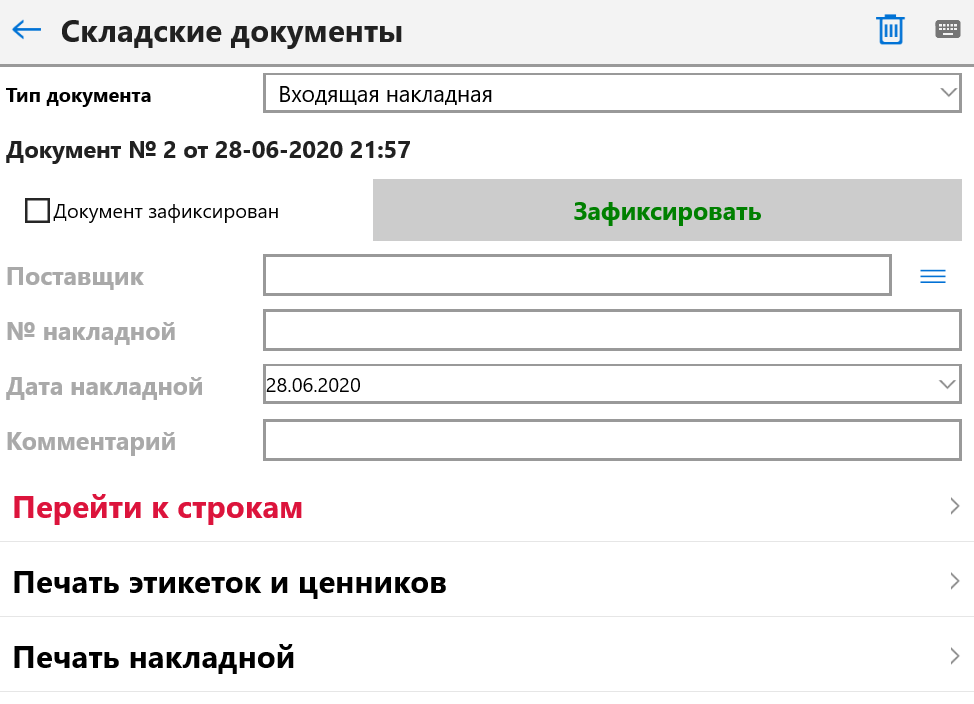
Выберите тип документа, входящий или исходящий, накладная или ордер (то есть документ изменения остатка не связанный с поставкой товара от поставщика).
Далее укажите поставщика. Его можно просто указать текстовым полем или выбрать из справочника Партнеров.
Поставщик, номер, дата и комментарий — это лишь информативные поля. Они заполняются чтобы можно было найти эту накладную в списке документов.
Далее, переходите к строкам и заполняйте строки товара. Новая строка создается по кнопке «Новая строка«.
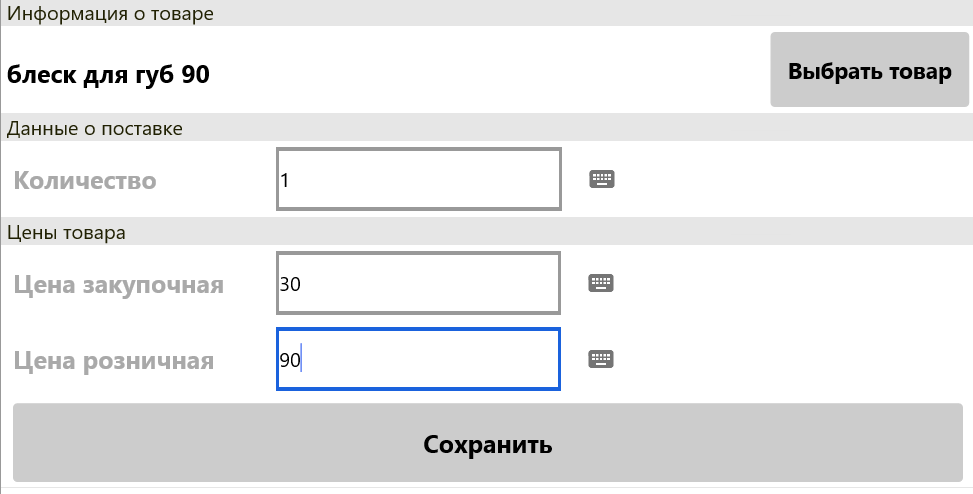
Первым делом программа запросит выбрать товар из справочника, далее укажите количество и цены товара.
Закупочная цена сохранится для целей расчета себестоимости товаров.
Если вы укажите розничную цену товара, то при фиксации накладной эта цена пропишется в карточку товара и товар начнет продаваться по новой цене.
После того как заполнили список строк, вернитесь назад к форме документа.
Для того чтобы введенная накладная изменила остатки нужно ее «зафиксировать». Иначе она останется просто как информативный документ.
Это удобно, если вы внесли документ, но не полностью и хотите оставить его для последующей корректировки и фиксации.
С документа можно снимать фиксацию, но до тех пор пока не пройдет инвентаризация. После инвентаризации изменение документов прошлых периодов запрещено.
Документ можно вывести на печать или напечатать ценники и этикетки на товары в документе.
Учет остатков с загрузкой остатка из товароучетной программы #
С этим режимом все несколько проще.
При выполнении обмена с учетной программой, от нее приходят остатки на начало дня, ПРОСТОР:КАССА их фиксирует документом Инвентаризация, тем самым фиксируя остаток. Далее при пробитии чека программа может контролировать текущий остаток или просто показывать информацию о текущем остатке товара.
Важно понимать, что типовые программы 1С не выгружают текущий остаток по форматам Штрих-Кассир и Фронтол. Возможно вам понадобится доработка со стороны вашего 1С программиста